Una de las formas más avanzadas de mejorar el rendimiento de tu PC con Windows 10 sin cambiar los componentes es el overclocking o overclocking. Puede overclockear tres componentes en su computadora: UPC و GPU و RAM. Pero el overclocking tiene sus limitaciones, y si no lo hace correctamente, puede dañar los componentes más delgados que posee.
La forma correcta de overclockear su tarjeta gráfica es overclockear manualmente su GPU usando una aplicación dedicada como ASUS GPU Tweak II. La aplicación gratuita lo ayudará a controlar el rendimiento de su tarjeta gráfica y mejorar su rendimiento sobre la marcha cuando lo necesite.

¿Qué significa overclocking de GPU?
El rendimiento de cualquier dispositivo está limitado por dos barreras físicas: el consumo de energía y el calor. Cuanto más rápido es el chip, más energía consume y más calor genera. En una PC con Windows 10, la energía no es un problema porque puede actualizar su fuente de alimentación y obtener suficiente energía refractada del puerto.
El calor es el mayor problema porque acelera el rendimiento de la GPU y su capacidad para mantener temperaturas óptimas. Sin embargo, puede hacer overclocking en su tarjeta gráfica si su fuente de alimentación puede entregar suficientes vatios y dentro de las temperaturas de GPU aceptables.
Hacer overclocking en una GPU no es tan complicado como hacerlo en una CPU. Sin embargo, dependiendo de la serie de GPU, tiene ciertos riesgos para la propia tarjeta.
Si es nuevo en el mundo del overclocking de GPU y se pregunta por dónde empezar, consulte nuestra guía sobre Cómo hacer overclocking de forma segura en una GPU para saber mas.
Para aumentar de forma segura la velocidad de tu GPU en PC con Windows 10, es mejor hacer pequeños aumentos de frecuencia y comprobar si el sistema se mantiene estable después de la modificación realizada. Tienes que tener cuidado con las opciones que personalizas ya que pueden dañar irreversiblemente tu dispositivo si te pasas de la raya sin medirlo correctamente.
ASUS GPU Tweak II puede overclockear cualquier tarjeta gráfica dedicada, independientemente del fabricante. Funciona bien con las tarjetas gráficas NVIDIA GeForce y AMD Radeon.
Sin embargo, debe tener en cuenta algunas opciones para verificar, ya que su computadora debe ejecutar la última versión del sistema operativo Windows y tener instalados los controladores de gráficos adecuados. La aplicación se probó en un modelo 2016 del chip gráfico NVIDIA GeForce 940MX y funcionó a la perfección.
Cómo instalar ASUS GPU Tweak II en PC con Windows 10
Siga las sencillas instrucciones paso a paso a continuación para instalar ASUS GPU Tweak II en Windows 10 para hacer overclocking de forma segura en su GPU:
- Ir a la página de descarga GPU Tweak II y presiona el boton rojo Descarga ASUS GPU Tweak II ahora.
- en la pestaña Controlador y utilidad , seleccione el sistema operativo de su computadora y presione Descargar.
- Después de la descarga, abra el archivo ZIP y ejecute el asistente de instalación.
- Una vez hecho esto, aparecerá una ventana adicional para instalar DirectX. Instala DirectX si no lo tienes.
- Después de instalar el archivo DirectX requerido, siga las instrucciones en pantalla y el asistente agregará ASUS GPU Tweak II a su escritorio.
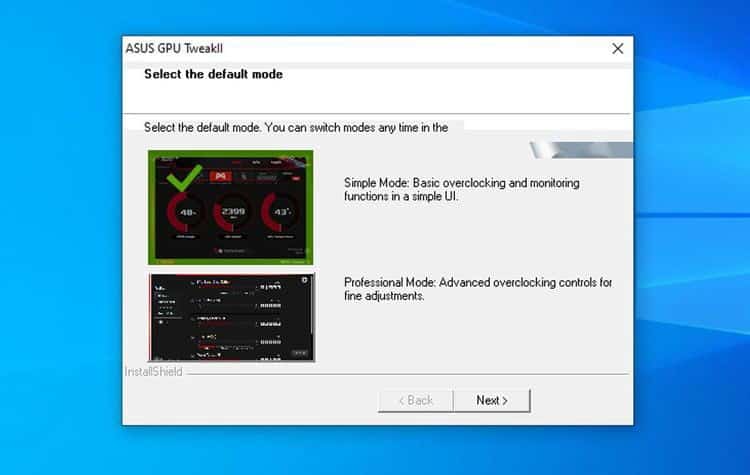
Ahora puede ejecutar la aplicación. GPU Tweak tiene un modo simple y un modo profesional. Abra la aplicación y elija en qué modo desea ejecutarla. Puede cambiarlo más tarde o incluso agregar una configuración personalizada, que veremos a continuación.
Primeros pasos con la aplicación
Primero hay que activar una opción que puede dar algunas ventajas a la hora de hacer overclocking. Para ello, dirígete al apartado Perfiles de la aplicación y activa la casilla Optimizar el rango de reproducción. Es posible que le pida que reinicie al aplicarlo.
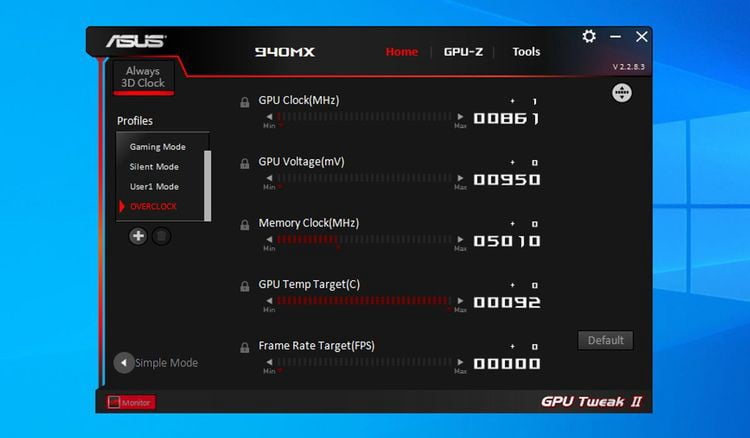
La interfaz se abrirá en modo avanzado. A partir de aquí, tendrás un conjunto diferente de valores para el overclocking. Estos parámetros son:
- Reloj GPU (MHz): Un valor por hora más alto indica un rendimiento estable. Así, tendrás que subirlo a la máxima frecuencia disponible para conseguir el mayor número de FPS.
- Voltaje GPU (mV): Debes poner este valor en la unidad máxima permitida por la aplicación siempre y cuando tu GPU tenga BIOS desbloqueada. Su temperatura no supera los 85 grados mientras juega.
- Reloj de memoria (MHz): es la velocidad a la que su tarjeta gráfica procesa la entrada y salida de fotogramas VRAM. Puede establecerlo en el valor predeterminado desde la configuración del modo de juego o vincularlo a la frecuencia máxima según el rendimiento de su GPU.
- Velocidad del ventilador (%): Puede optar por dejar este valor en automático o forzarlo a tener una curva más agresiva si desea mantener la temperatura baja. Esto es importante porque una temperatura de GPU más baja puede aumentar los megahercios y mejorar el rendimiento o la estabilidad.
- Potencia objetivo (%): Este valor también se llama PT , que es un valor restringido para la energía. Puede maximizar su valor porque no tiene un efecto directo sobre el voltaje o las frecuencias que superan un cierto límite de consumo.
Una vez establecidos y aplicados estos valores, ejecute cualquier prueba comparativa o aplicación de prueba de embarazo.
Nuestra recomendación es utilizar pruebas específicas para 3DMark , como Time SPY, DLSS, PCIe Bandwidth o VRMark. Cada uno probará lo que sea necesario sin exagerar mientras se asegura de que su sistema se mantenga estable. Puedes comprobar El mejor software gratuito de evaluación comparativa para Windows.
Aumento del rendimiento con un solo clic con ASUS GPU Tweak II
Una de las ventajas de esta aplicación es que es compatible con cualquier tarjeta gráfica existente. Además de las funciones de overclocking, la aplicación también tiene un aumento de rendimiento con un solo clic para satisfacer sus necesidades de juego.
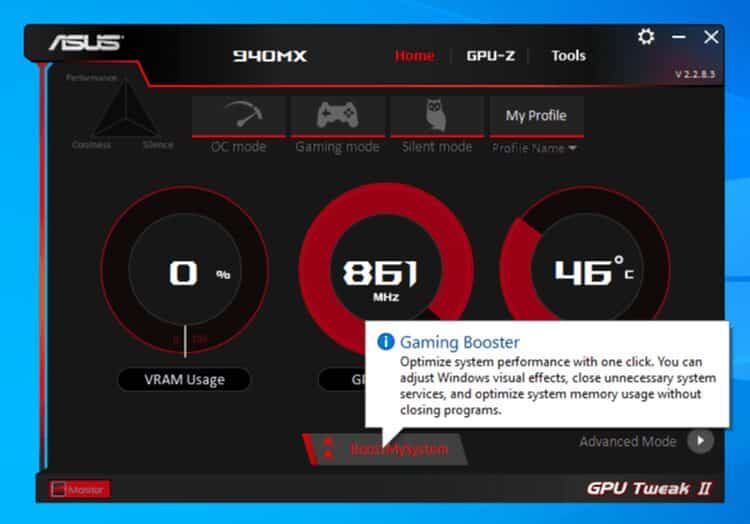
Haga clic en el botón Modo simple en la esquina inferior izquierda de la aplicación. Una vez que ingrese al perfil de modo simple, verá el botón Gaming Booster en la interfaz, que le dará a su PC con Windows 10 un impulso de rendimiento.
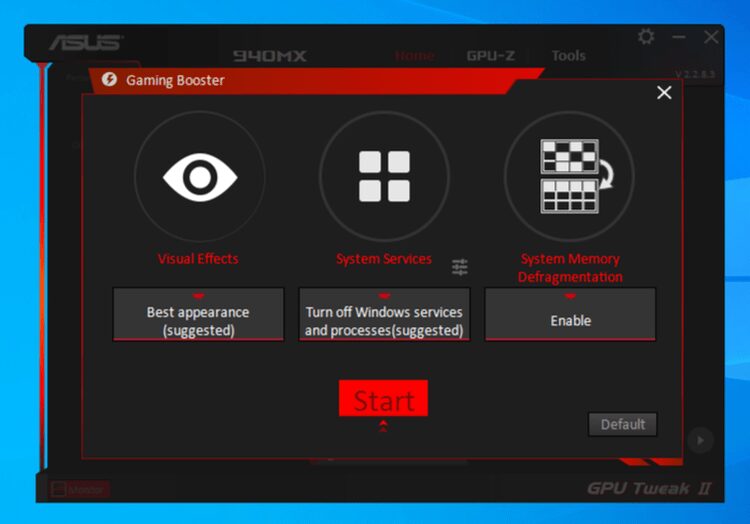
Haga clic en el botón y, dentro de la aplicación, verá aparecer una nueva ventana con tres secciones más: Efectos visuales ، Servicios del sistema , و Desfragmentar la memoria del sistema.
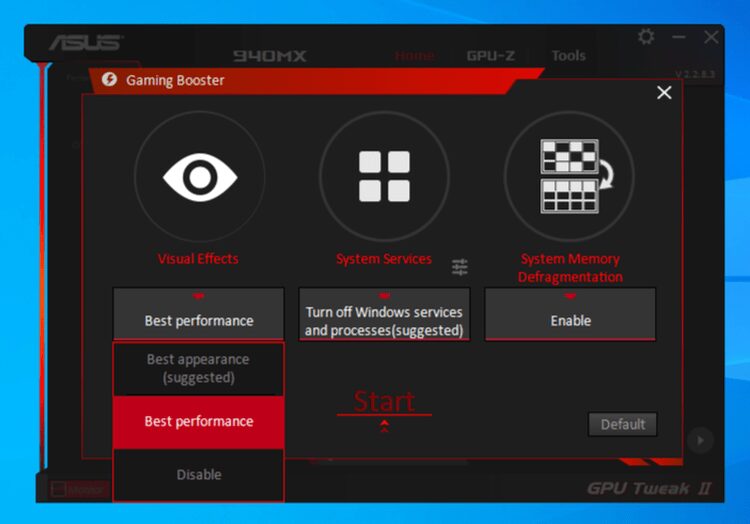
En la lista de efectos visuales, tendrás varias opciones disponibles: mejor apariencia (sugerido), mejor rendimiento y deshabilitar. Desde aquí, haz clic en la segunda opción (Mejor rendimiento) para aumentar los MHz máximos de CPU y GPU.
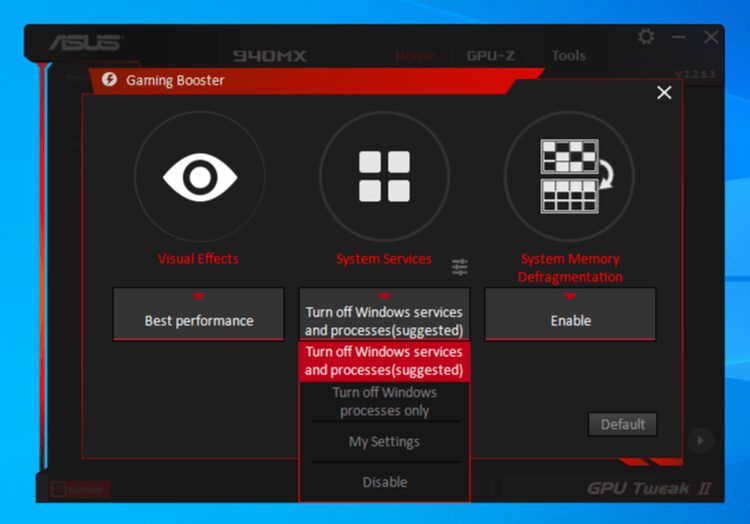
En la lista de servicios del sistema, seleccione una opción Desactivar los servicios y procesos de Windows Para limitar la actividad en segundo plano de las aplicaciones sin formato, que ejecutarán los recursos del sistema en segundo plano.
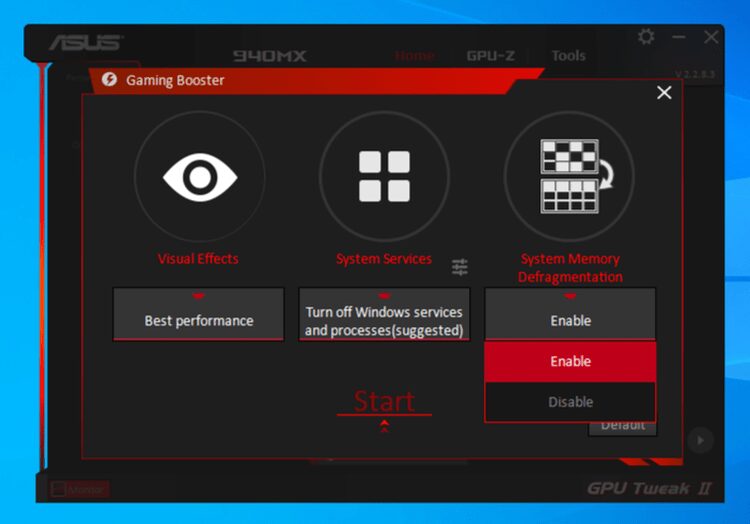
Finalmente, en la sección Desfragmentador de memoria del sistema, habilite la opción. Una vez configurado todo, solo será necesario pulsar el botón de inicio. Luego, la aplicación en sí se basará en los parámetros que establezca para aumentar el rendimiento.
Si todavía nota cierto nivel de aceleración en el rendimiento de la GPU mientras juega juegos de PC, incluso después de ajustar todas estas configuraciones, consulte nuestro informe sobre Formas de mejorar el rendimiento de los juegos en tu PC.
Aprende los conceptos básicos de ASUS GPU Tweak II
ASUS GPU Tweak II es una de las mejores aplicaciones en Windows para aumentar la velocidad de tu tarjeta gráfica. La aplicación tiene múltiples funciones, que puedes personalizar. Una vez que haya overclockeado su GPU, también puede probar el rendimiento mejorado utilizando otras herramientas de evaluación comparativa ampliamente disponibles. También puedes consultar Las mejores formas de mejorar el rendimiento de los juegos en su computadora portátil con Windows 10.







